Как исправить ошибку 0x80016ba при запуске Защитника Windows?
Во время запуска Защитника Windows, системного антивируса, некоторые пользователи могут столкнуться с ошибкой 0x80016ba. Как правило, сталкиваются с этой проблемой владельцы таких операционных систем, как Windows 8 и Windows 10.
Причиной появления ошибки 0x80016ba может служить установленный в системе сторонний антивирус, отсутствие некоторых обновлений, отключенная служба Защитника Windows или поврежденные системные файлы. К счастью, в большинстве случаев устранить ошибку 0x80016ba не составляет никакого труда.
Методы решения ошибки 0x80016ba на Windows 10
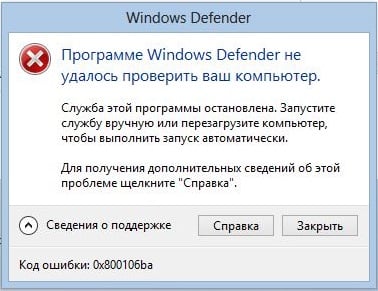
Метод №1 Удалить сторонний антивирус
Как мы уже говорили, Защитник Windows — это системный антивирус, разработанный самой Майкрософт. Чтобы не создавать в операционной системе различных конфликтов, Защитник Windows автоматически прекращает свою работу, как только в системе появляется другое программное обеспечение, способное обеспечить похожую защиту.
Ошибка 0x80016ba — возможный конфликт между системным антивирусом и сторонним. Если у вас на компьютере установлен сторонний антивирус, то все, что вам нужно сделать — это удалить его. Учитывая, что вы пытаетесь запустить Защитник Windows — антивирус от других разработчиков вам определенно не нужен. Если проблема действительно заключалась в конфликте — ошибка 0x80016ba исчезнет.
Метод №2 Установка обновлений
Стоит заметить, что иногда Защитник Windows может отказываться запускаться по вашему указанию просто из-за того, что в системе отсутствуют какие-то определенные обновления. Чтобы убедиться в этом, вам нужно всего лишь выполнить проверку наличия обновления, а затем установить все, что будет найдено системой. Не знаете как запустить проверку доступных обновлений?
Не беда, сейчас мы все вам покажем.
- Нажмите ПКМ на Пуск и откройте «Параметры» своей системы;
- откройте раздел «Обновление и безопасность»;
- перейдите во вкладку «Центр обновления Windows»;
- нажмите на кнопку «Проверка наличия обновлений».
Если система обнаружит какие-то новые обновления, то она в автоматическом режиме их установит. Как только установка будет завершена, перезагрузите свой компьютер и попробуйте снова запустить Защитник Windows, чтобы проверить наличие ошибки 0x80016ba.
Метод №3 Проверка работоспособности службы
Возникнуть данная проблема могла в результате внезапного отключения службы Защитника Windows. Проверить, включена ли эта служба — достаточно просто, и мы сейчас покажем вам, как это сделать.
- Нажмите Windows+R;
- пропишите services.msc и нажмите Enter;
- найдите в списке «Служба Центра безопасности Защитника Windows»;
- кликните на нее дважды левой кнопкой мыши;
Обратите внимание на строчку «Состояние». По значению в этой строчке вы сразу же поймете, работает ли служба или нет. Если она остановлена, то вам нужно нажать на кнопку «Запустить» и выбрать из ниспадающего меню типа запуска опцию «Автоматически». Однако, как отмечают некоторые пользователи, тип запуска данной службы, порой, изменить не удается по той причине, что строчка с данным ниспадающим меню выделена серым цветом.
Если у вас такая же ситуация, сделайте следующее:
- Нажмите Windows+R;
- впишите msconfig и нажмите Enter;
- перейдите во вкладку «Службы»;
- найдите службу «Служба Центра безопасности Защитника Windows»;
- поставьте галочку напротив нее, если она с нее убрана;
- сохраните изменения и перезагрузите свой компьютер;
Как только закончите, попробуйте запустить Защитник Windows еще раз. Если вышеуказанная служба была отключена, ошибка 0x80016ba должна быть устранена.
Метод №4 Восстановление системы
Стоит заметить, что некоторое программное обеспечение также способно вступать в конфликт с Защитником. Однако, определить, что именно создает проблемы — крайне сложно. Тем не менее, воспользовавшись точкой восстановления, вы можете избавиться от того ПО, которое, возможно, вызывает проблему в лице ошибки 0x80016ba.
Итак, чтобы использовать точку восстановления, вам нужно сделать следующее:
- нажмите Windows+S;
- впишите «Панель управления» и выберите результат;
- откройте раздел «Восстановление»;
- нажмите на ссылку «Запуск восстановления системы»;
- выберите точку восстановления и запустите процесс восстановления.
Ваш компьютер может перезагружаться в процессе, но это вполне нормально, так что переживать не стоит. Как только вы снова войдете в систему, попробуйте запустить Защитник Windows. На этот раз, ошибка 0x80016ba определенно будет устранена.